1、在Windows10桌面,右键点击左下角的Windows徽标键,在弹出菜单中选择“设置”菜单项。
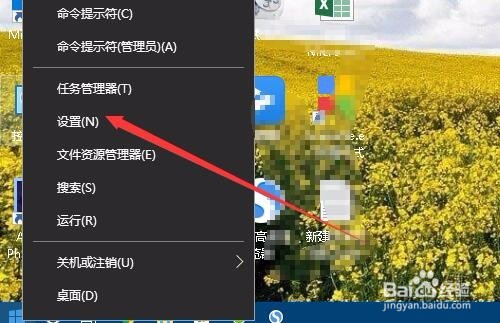
2、接下来在打开的Windows设置窗口中,我们选择系统图标。
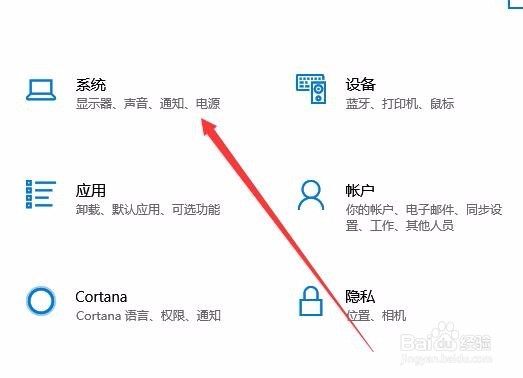
3、在打开的Windows网络设置窗口中,点击左侧边栏的“专注助手”菜单项。
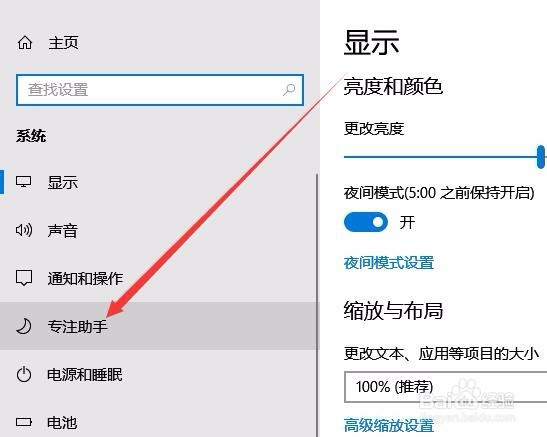
4、在右侧窗口中的自动规则中,可以看到“在这些时间段时”的设置项,把其后面的开关设置为开
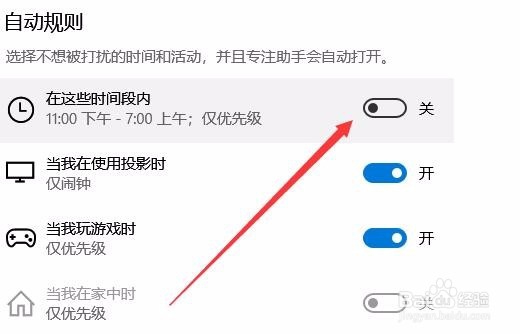
5、接着我们再点击在这些时间段内快捷链接。
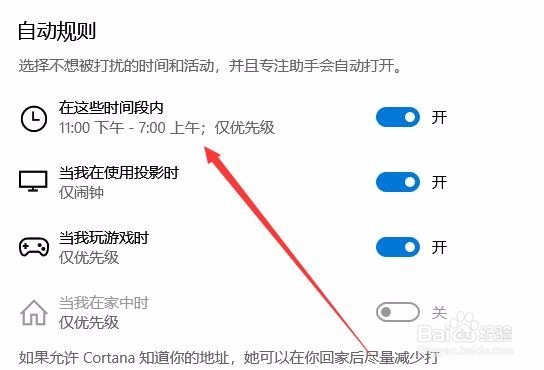
6、在打开的窗口中,我们设置好开始时间与结束时间后,最后再把焦点级别设置为“仅闹钟”菜单项,这样在我们设置的工作时间内,就不会再受到其它人的打扰了。
